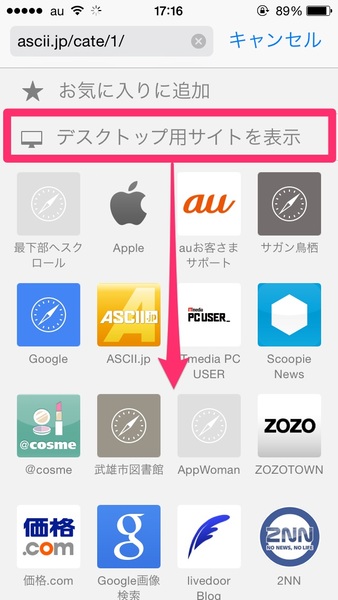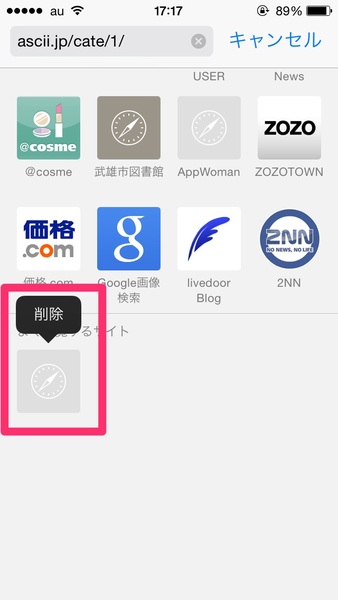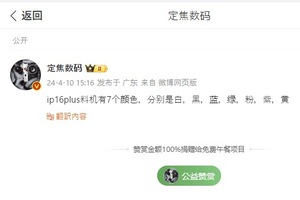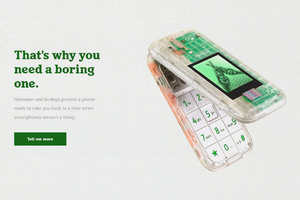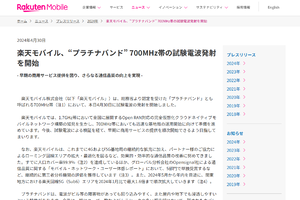スマートフォンのウェブブラウザーでは、多くの場合でモバイル用に最適化されたページが表示される仕組みになっている。しかし、モバイル版のページでは一部機能が制限されていたり、パソコン版のページの方が見慣れていて、そちらを見たいというケースもある。
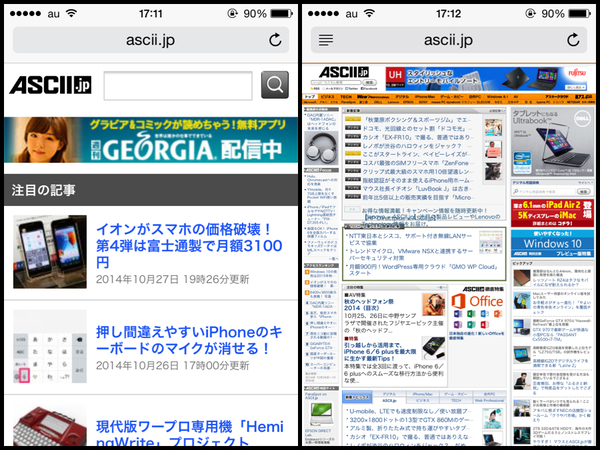
ASCII.jpのモバイル表示(左)、パソコン表示(右)を比較。パソコンからよくアクセスする人はパソコン版の方が見やすい?
これまでiOS版Safariの標準機能では、パソコン版のページに表示を切り替える設定は用意されていなかった。そこで表示切替機能がある「Chrome」など、他のブラウザーを使っていた人もいただろう。しかしiOS 8からは、簡単にモバイル版表示とパソコン版表示を切り替えられるようになった。
まずはSafariで適当なサイトを開き、画面上部のアドレスバーをタップ。画面を下方向にスワイプすると、「デスクトップ用サイトを表示」という項目が出てくるので、これをタップするだけでOKだ。
しかし残念ながら、サイトをモバイル表示に戻す項目がない。再びモバイル表示にしたい場合は、いったんSafariを終了させるか、タブを閉じ、再度同じページにアクセスする。また一定時間放置していても元に戻る仕様のようだ。
ちなみに、「デスクトップ用サイトを表示」の上にある「お気に入りに追加」を選択すれば、新しいタブを開くとアイコンで表示されるお気に入り項目に追加される。
アイコンは長押しすれば削除や編集ができるので、「デスクトップ用サイトを表示」と同じ要領で気になるページをどんどん追加し、見終わったらアイコンを長押しして削除していくという使い方もできる。iOS 8から加わった、お気に入り下の「よく閲覧するサイト」も長押しすれば削除できるので、不要なアイコンは削除しよう。
以前紹介した「iPhoneの「Safari」でページ内検索するテク」といい今回のテクといい、Safariには普段使っているだけでは気づきにくい場所に便利機能が隠されている。超簡単な方法のうえ、人によっては頻繁に使うものなので、ぜひ覚えておきたいTipsだ。